Windows 11 / 10 中的鼠标移动指针方向错误
在线社区中关于鼠标还是键盘是系统最重要部分的争论可能会一直持续下去。但是,当您的鼠标指针出现问题时,您必须将所有内容放在一边,并且在找到问题的永久解决方案之前,您不能休息。在本文中,我们为罕见的鼠标指针方向错误问题策划了最佳解决方案。将指针移动到右侧,它在屏幕上向左移动,反之是然?只需按照这些简单的步骤。
解决方法——
如果这是您第一次遇到此问题,请按照以下步骤操作 -
1. 将鼠标从系统上拆下,然后重新连接。通常,这可以解决问题。
2. 如果您使用的是蓝牙鼠标,请检查鼠标的电池电量。
3.尝试将鼠标与另一台PC /笔记本电脑一起使用,以检查它是否工作。
修复 1 – 使用指针轨迹
您可以激活鼠标的指针轨迹设置。
1.打开鼠标设置。为此,请同时按下Win 键和R键。
2. 然后,输入这个 UTR 并按Enter。
主文件
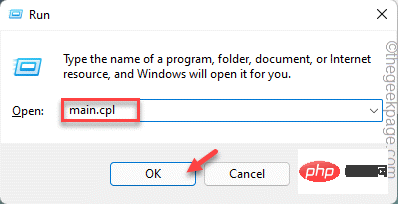
3. 当鼠标设置打开时,转到“指针选项”。
4. 然后,选中“显示指针轨迹”选项旁边的框。
5. 然后,将滑块一直拖到左侧“ Short ”部分。
6. 只需确保未选中“键入时隐藏指针”设置。
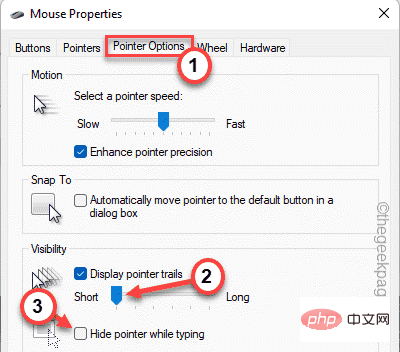
5. 然后,点击“应用”和“确定”。
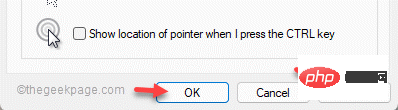
这将应用于设置。现在,只需重新启动机器一次。测试这是否可行。
修复 2 – 调整指针速度
调整鼠标的指针速度已经解决了一些用户的问题。
1.您可以按Win键和R键。
2. 然后,输入“ main. cpl ”,然后单击“确定”打开鼠标属性。
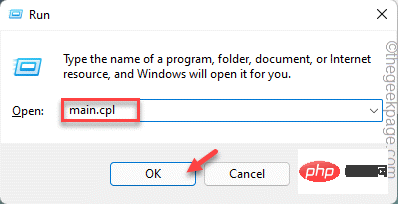
3. 打开后,前往“指针选项”部分。
4. 之后,将滑块一直放在左侧“ Slow ”。
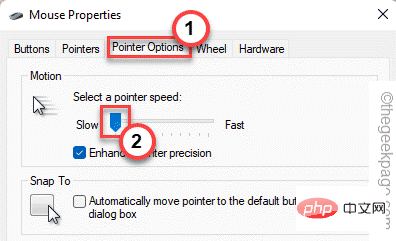
5. 现在,只需点按“应用”以应用更改并检查鼠标是否仍然不正常。
6. 然后,您可以单击“确定”保存这些更改。
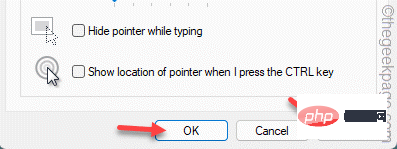
注意——
您会注意到鼠标指针的速度非常慢。
如果此解决方案解决了您的问题,您可以从同一位置进一步提高指针速度并检查是否可行。
这样,测试这是否适合您。
修复 3 – 卸载鼠标设备
解决此问题的另一种方法是从系统中卸载鼠标设备。
1.你必须同时按下Windows键+X键。
2.然后,点击“设备管理器”访问它。
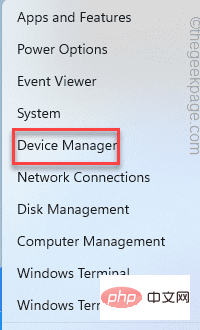
3. 在这里,如果您展开“鼠标和其他指针设备”,您会注意到一些鼠标设备。
4. 然后,右击鼠标,点击“卸载设备”卸载鼠标。
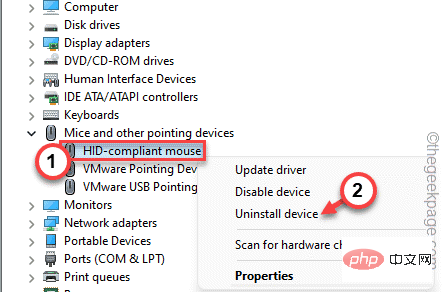
5.接下来,只需选中“删除此设备的驱动程序软件”选项,如果出现。
6. 点击“卸载”从您的计算机上卸载它。
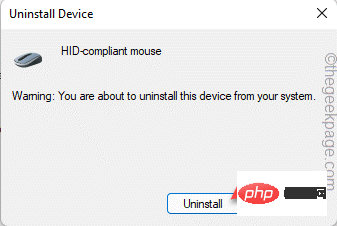
一旦你卸载了鼠标,你就不能使用它了。因此,同时按Alt+F4键关闭窗口。
然后,再次同时按Alt+F4键并按一次向下箭头键选择“重新启动”选项,然后按 Enter重新启动机器。
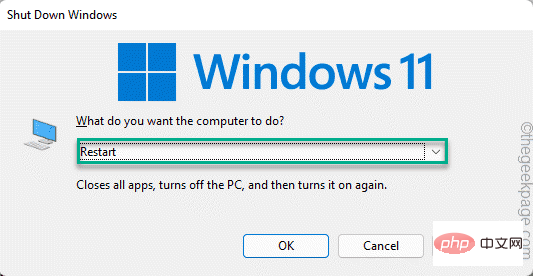
重新启动后,Windows 将自动加载鼠标驱动程序。
修复 4 – 禁用其他指针设备
其他指点设备可能会干扰您的鼠标设备。这主要适用于笔记本电脑用户。
1.你只需要按Win键+R键。
2. 然后,输入此行并单击“确定”。
devmgmt.msc
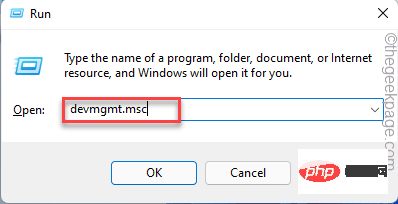
3. 您必须单击一次“鼠标和其他指针设备”部分以展开它。
4. 看看你是否能看到其他选项,如指针、键盘等。
5. 现在,右键点击您不想要的设备,然后点击“禁用设备”。
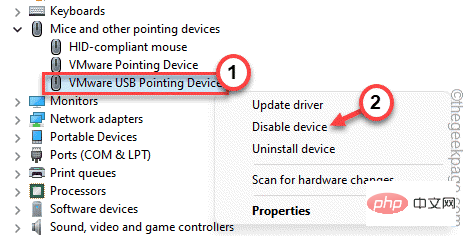
6. 这种方式禁用所有你不想要的鼠标设备。
禁用其他指针设备后,您的鼠标将开始正常工作。

您现在可以关闭设备管理器。这应该可以解决您与鼠标相关的问题。
如果问题仍然存在,请寻求下一个也是最终解决方案。
修复 5 – 运行硬件诊断
如果所有其他解决方案均失败,请运行硬件诊断程序。实际上,您在“设置”页面上找不到此疑难解答。
1. 您可以从 CMD 终端访问此疑难解答。因此,在搜索栏中键入“ cmd ”。
2.之后,右键点击“命令提示符”并单击“以管理员身份运行”。
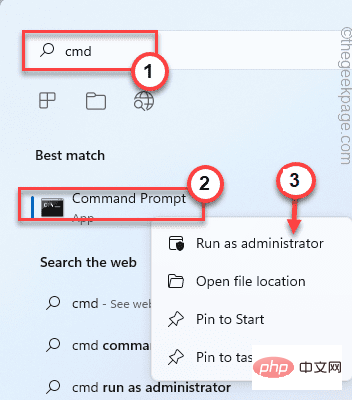
3. 当终端出现时,记下它并按Enter。
msdt.exe -id DeviceDiagnostic
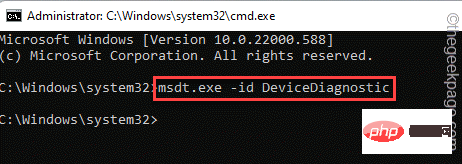
这将打开硬件和设备页面。
4. 现在,单击“高级”选项。
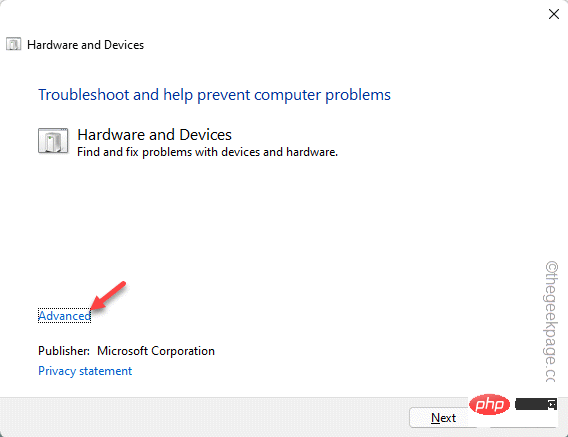
5. 只需选中“自动应用修复”框。
6.然后,点击“下一步”继续下一步的解决方案。
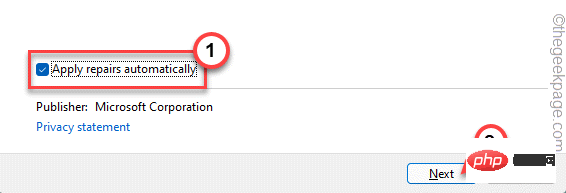
这样,按照故障排除程序的屏幕说明并解决您在使用鼠标时遇到的问题。
替代提示–
1. 如果鼠标超过 2-3 年,您可以考虑更换新的。
2.如果你有其他鼠标,你可以在这个系统上试用一下,测试它是否有效。
以上是Windows 11 / 10 中的鼠标移动指针方向错误的详细内容。更多信息请关注PHP中文网其他相关文章!

热AI工具

Undresser.AI Undress
人工智能驱动的应用程序,用于创建逼真的裸体照片

AI Clothes Remover
用于从照片中去除衣服的在线人工智能工具。

Undress AI Tool
免费脱衣服图片

Clothoff.io
AI脱衣机

AI Hentai Generator
免费生成ai无尽的。

热门文章

热工具

记事本++7.3.1
好用且免费的代码编辑器

SublimeText3汉化版
中文版,非常好用

禅工作室 13.0.1
功能强大的PHP集成开发环境

Dreamweaver CS6
视觉化网页开发工具

SublimeText3 Mac版
神级代码编辑软件(SublimeText3)

热门话题
 手机上如何将XML转换成PDF?
Apr 02, 2025 pm 10:18 PM
手机上如何将XML转换成PDF?
Apr 02, 2025 pm 10:18 PM
直接在手机上将XML转换为PDF并不容易,但可以借助云端服务实现。推荐使用轻量级手机App上传XML文件并接收生成的PDF,配合云端API进行转换。云端API使用无服务器计算服务,选择合适的平台至关重要。处理XML解析和PDF生成时需要考虑复杂性、错误处理、安全性和优化策略。整个过程需要前端App与后端API协同工作,需要对多种技术有所了解。
 PS一直显示正在载入是什么原因?
Apr 06, 2025 pm 06:39 PM
PS一直显示正在载入是什么原因?
Apr 06, 2025 pm 06:39 PM
PS“正在载入”问题是由资源访问或处理问题引起的:硬盘读取速度慢或有坏道:使用CrystalDiskInfo检查硬盘健康状况并更换有问题的硬盘。内存不足:升级内存以满足PS对高分辨率图片和复杂图层处理的需求。显卡驱动程序过时或损坏:更新驱动程序以优化PS和显卡之间的通信。文件路径过长或文件名有特殊字符:使用简短的路径和避免使用特殊字符。PS自身问题:重新安装或修复PS安装程序。
 xml在线格式化
Apr 02, 2025 pm 10:06 PM
xml在线格式化
Apr 02, 2025 pm 10:06 PM
XML 在线格式化工具可自动将混乱的 XML 代码整理成易于阅读和维护的格式。通过解析 XML 的语法树并应用格式化规则,这些工具优化了代码的结构,增强了其可维护性和团队协作效率。
 H5页面制作是否需要持续维护
Apr 05, 2025 pm 11:27 PM
H5页面制作是否需要持续维护
Apr 05, 2025 pm 11:27 PM
H5页面需要持续维护,这是因为代码漏洞、浏览器兼容性、性能优化、安全更新和用户体验提升等因素。有效维护的方法包括建立完善的测试体系、使用版本控制工具、定期监控页面性能、收集用户反馈和制定维护计划。
 如何加快PS的载入速度?
Apr 06, 2025 pm 06:27 PM
如何加快PS的载入速度?
Apr 06, 2025 pm 06:27 PM
解决 Photoshop 启动慢的问题需要多管齐下,包括:升级硬件(内存、固态硬盘、CPU);卸载过时或不兼容的插件;定期清理系统垃圾和过多的后台程序;谨慎关闭无关紧要的程序;启动时避免打开大量文件。
 如何在安卓手机上将XML转换成PDF?
Apr 02, 2025 pm 09:51 PM
如何在安卓手机上将XML转换成PDF?
Apr 02, 2025 pm 09:51 PM
直接在安卓手机上将 XML 转换为 PDF 无法通过自带功能实现。需要通过以下步骤曲线救国:将 XML 数据转换为 PDF 生成器识别的格式(如文本或 HTML);使用 HTML 生成库(如 Flying Saucer)将 HTML 转换为 PDF。
 PS执行操作时一直显示正在载入如何解决?
Apr 06, 2025 pm 06:30 PM
PS执行操作时一直显示正在载入如何解决?
Apr 06, 2025 pm 06:30 PM
PS卡在“正在载入”?解决方法包括:检查电脑配置(内存、硬盘、处理器)、清理硬盘碎片、更新显卡驱动、调整PS设置、重新安装PS,以及养成良好的编程习惯。
 XML文件太大,手机上能转PDF吗?
Apr 02, 2025 pm 09:54 PM
XML文件太大,手机上能转PDF吗?
Apr 02, 2025 pm 09:54 PM
超大XML在手机上直接转PDF有困难,建议采取分治策略:云端转换:上传至云平台,由服务器端处理,高效稳定但需要网络和可能付费;分段处理:使用编程工具将大XML分割成小文件,逐个转换,需编程能力;寻找专门处理大型文件的转换工具,注意查看用户评价避免选择容易崩溃的软件。





